Wordpress 全站備份、虛擬主機設定
要備份什麼(設定、文章、媒體庫、插件...)
網站資料那麼多,我到底要備份什麼?其實只要把握兩個原則,就可以保證你的網站資料的完整性:
[WordPress 檔案目錄結構]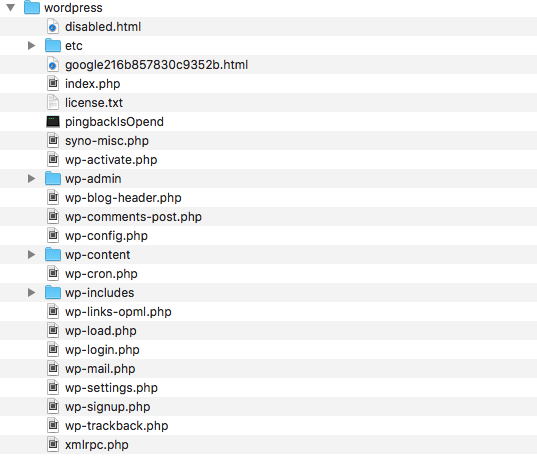
其中最重要的當然就是 wp-content 這個資料夾,因為它包含了所有使用者建立的內容,當遺失時是無法回復的,因此在備份時可以單獨備份此目錄即可,其他的資料夾或是檔案都是可以重新下載或是建立的。若你使用插件來進行備份,你可以選擇只備份 wp-content 這個目錄,或是備份全站的檔案。-->這裡選擇備份全站檔案
[備份資料庫]
這裏以 phpMyAdmin 為例: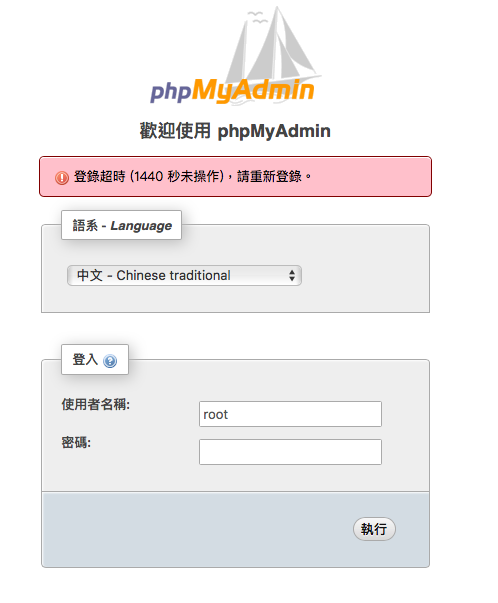
當透過 phpMyAdmin 連上 wordpress 資料庫後,從匯出選單(所有參數採預設值), 並同時匯出結構與資料,如此日後才能使用此檔案來匯入至 wordpress 資料庫,以還原網站資料。
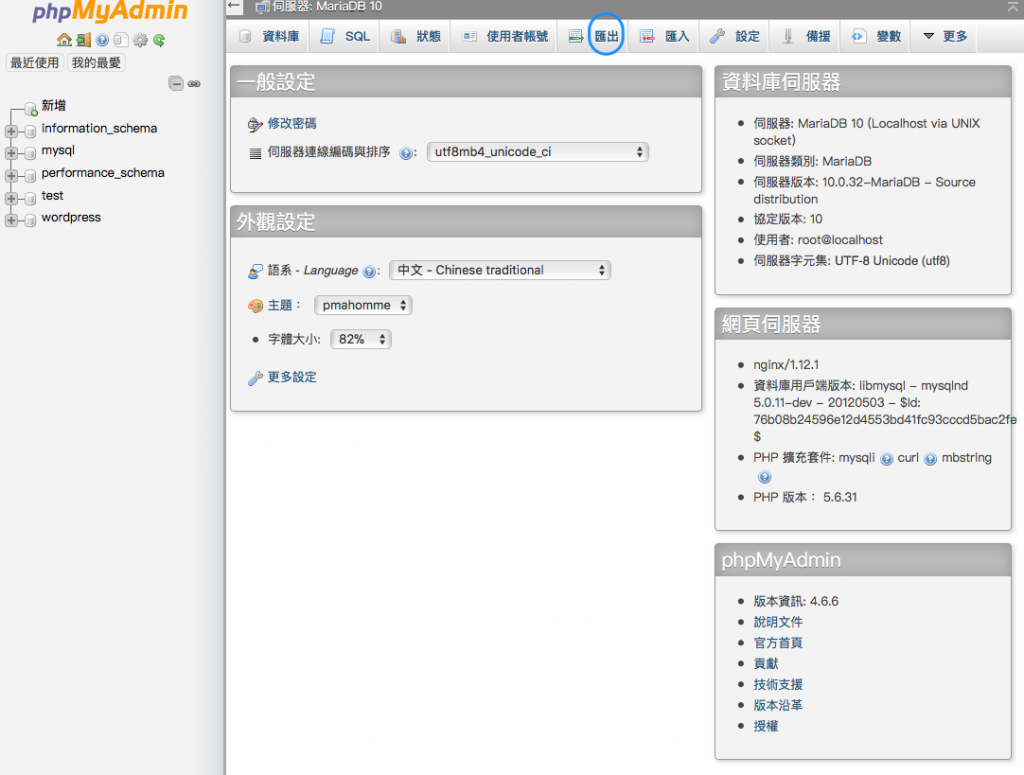
以上就是 WordPress 備份的基本功,其實並不難。只要掌握兩大原則:檔案與資料庫資料,備份其實不是那麼困難的事。
虛擬主機設定
如何將自己的網址指到 nas 的 wordpress系統中?而不會顯示子資料夾網址。
簡單的說,我使用一個免費的 DSN 服務「agile.myds.me」的網域,而在 nas 中也架設了wordpress 網址在「wordpress」資料夾下。
如果要使用「agile.myds.me」這個子網域指到我在nas的wordpress之中,而非 agile.myds.me/wordpress 該怎麼做?
登入wordpress後台,點選「設定」、「一般」,把 WordPress 位址及網站位址皆修正為你的網址即可。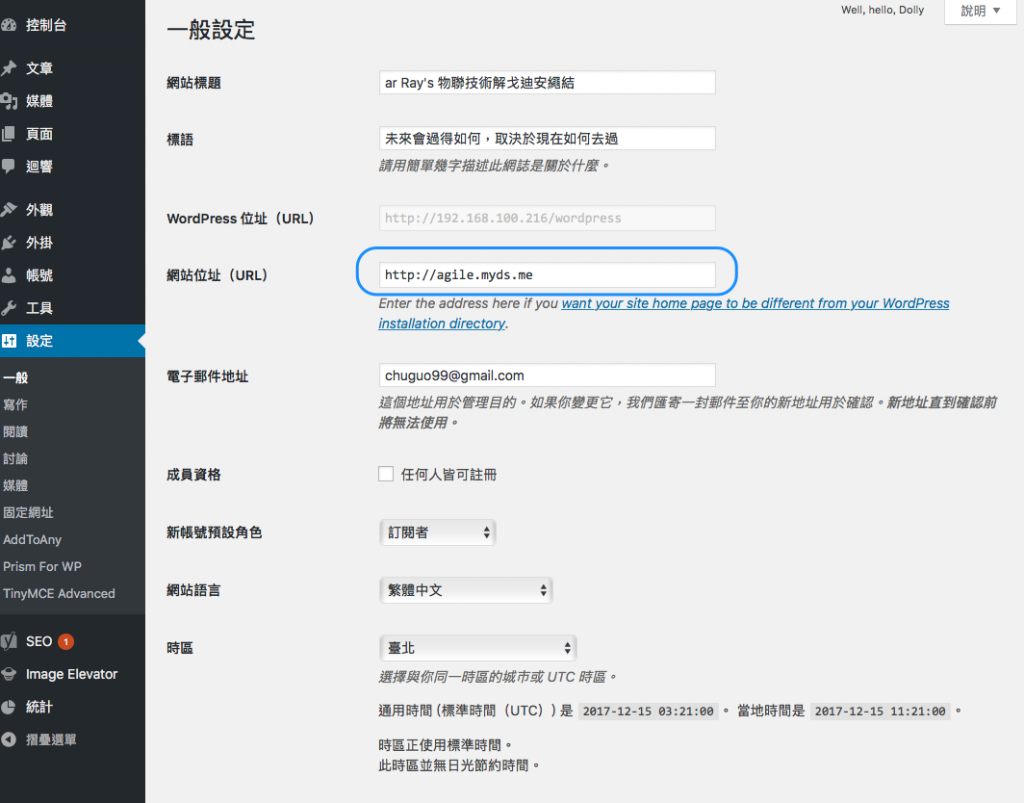
到 Synology NAS 設定虛擬主機進行設定: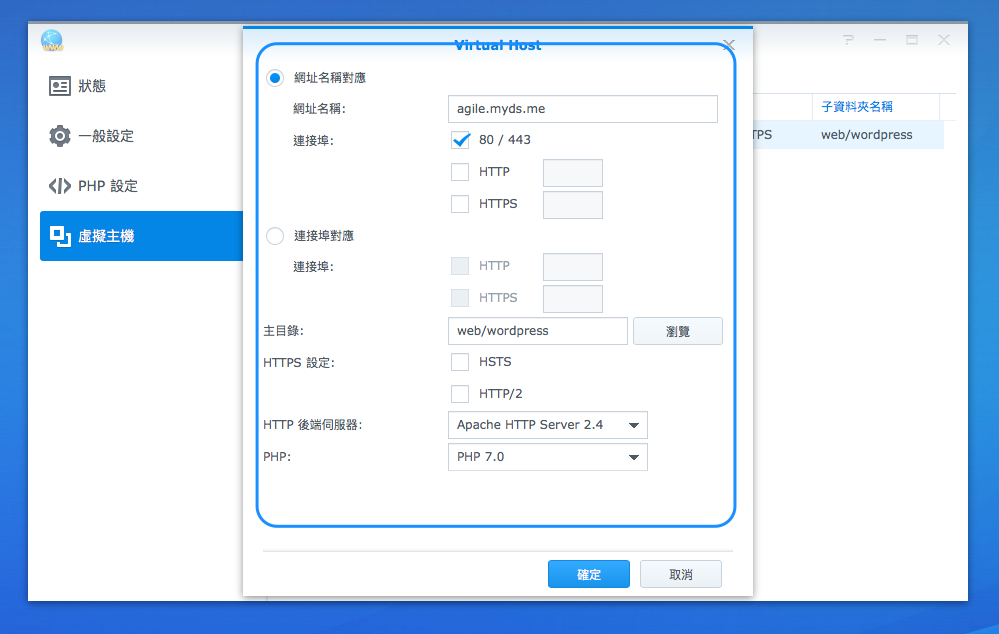

如果要用備份 / 搬家外掛,我推薦:
其中我最喜歡Duplicator的「一鍵打包」網站功能。
首先在WordPress後台,安裝並啟用Duplicator...
然後點「新增套件」: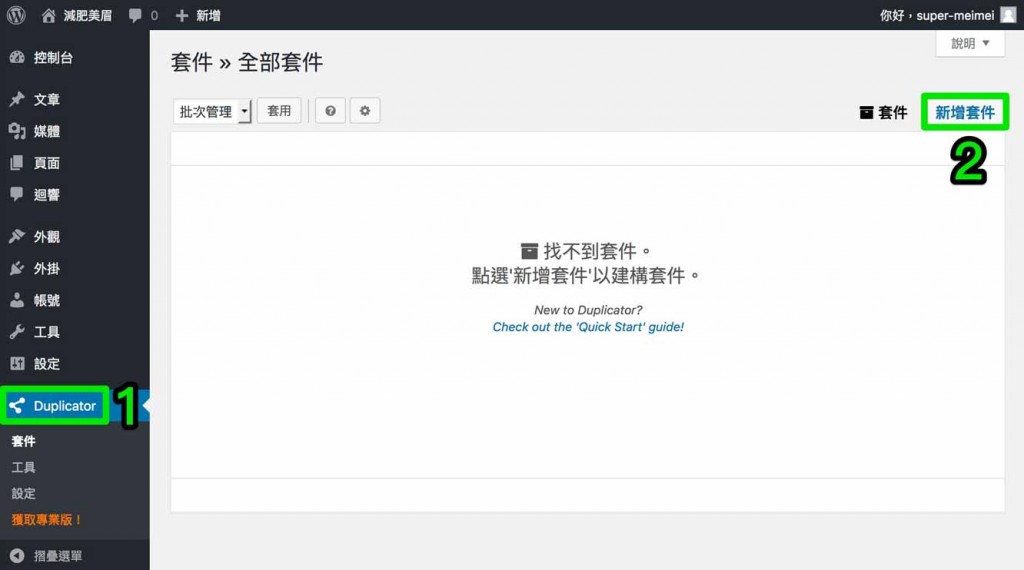
輸入名稱(限英文、數字和底線),點擊「下一步」: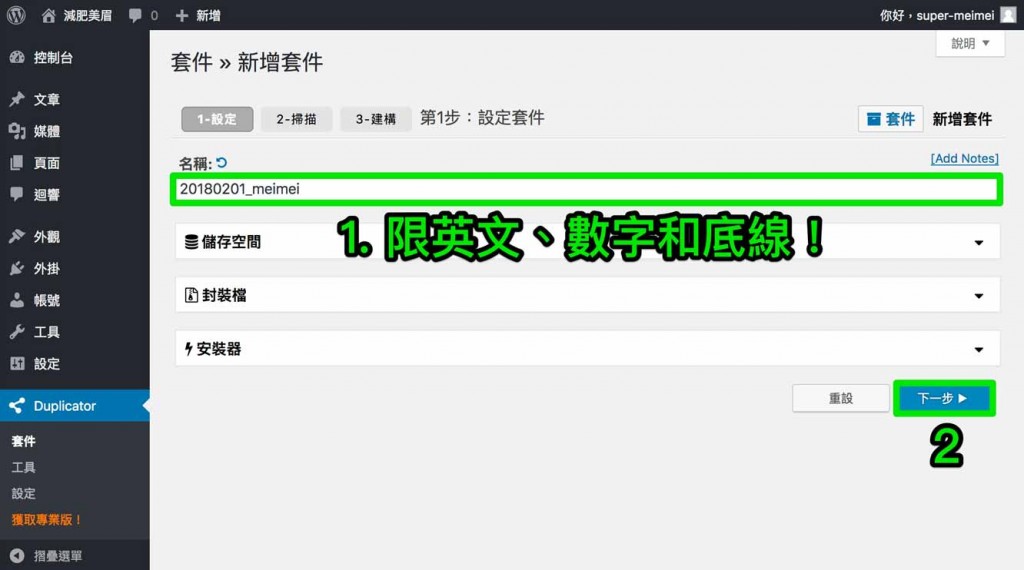
掃描正常的話,點擊「建構」: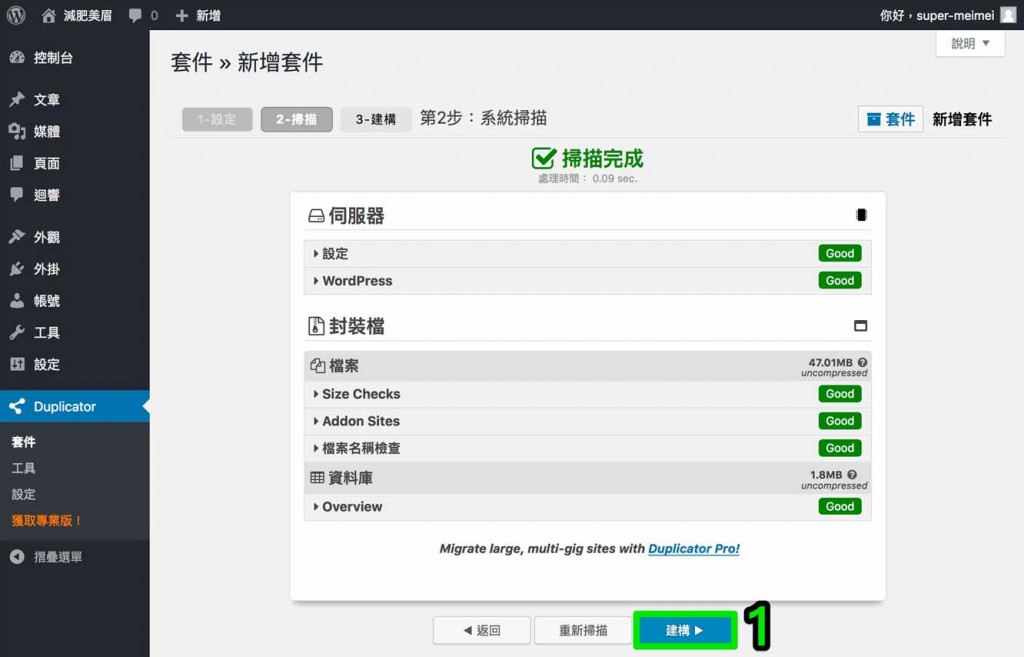
建構完成後,下載兩個檔案:一個是 installer.php ,另一個是 .zip壓縮檔: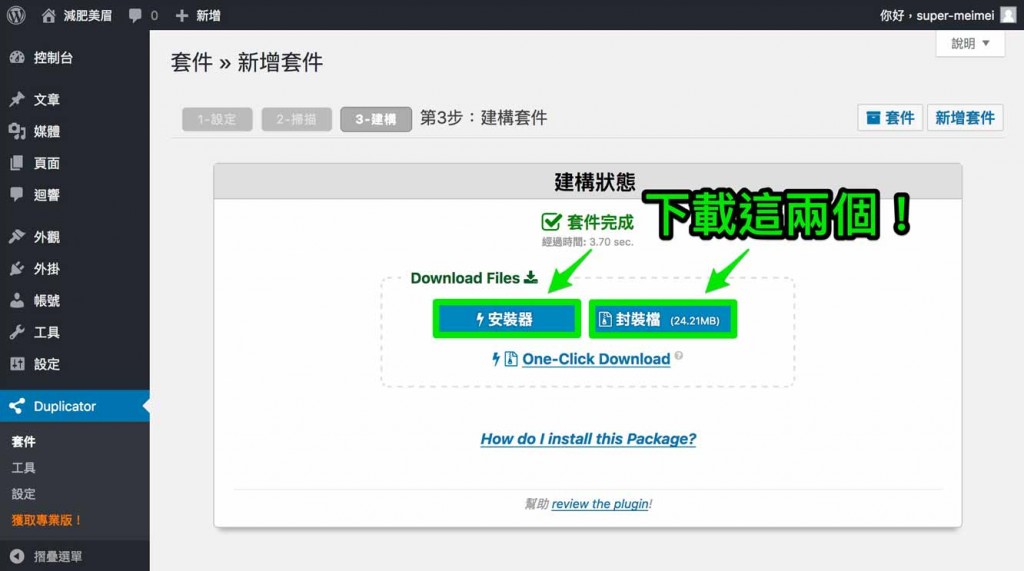
提供的資訊很實用。謝謝~
登入wordpress後台,點選「設定」、「一般」,把 WordPress 位址及網站位址皆修正為你的網址即可。
這一步之後,建議可以再用Better Search Replace外掛,把文章上的舊URL換成新URL:
完整的Duplicator搬家教學,我已經寫入這篇課程。